笔记:MAC OS X下配置PHP开发、调试环境
操作系统:MAC OS X
工具:MAMP、PhpStorm、xdebug、chrome
1、下载MAMP
2、安装比较简单,安装完成后,应用程序中会增加如下4个应用

MacGDBp是PHP调试器,使用的是xdebug
若要使用此调试器,需要在php.ini中配置:
<span style="color: #000000;">[xdebug] zend_extension</span>="/Applications/MAMP/bin/php/php5.5.10/lib/php/extensions/no-debug-non-zts-20121212/xdebug.so"<span style="color: #000000;"> xdebug</span>.remote_enable=1<span style="color: #000000;"> xdebug</span>.remote_host=<span style="color: #000000;">localhost xdebug</span>.remote_port=9000<span style="color: #000000;"> xdebug</span>.remote_autostart=1
zend_extension要根据自己使用的php具体版本和路径设置。
xdebug.remote_port端口要与MacGDBp的Preferences中设置的端口一致。

按上面两步配置完成后,打开MacGDBp,浏览器输入php站点地址,在执行第一行php代码时自动进入调试状态,即在第一行php代码自动加载断点。
MAMP用于启动Apache和MySql服务,如下图所示:

点击Start Servers会启动Apache 和 MySql服务,如下图所示:

点击Open start page可以打开管理界面,用于查看phpInfo以及phpMyAdmin管理MySQL等工具。
点击Preferences,可以配置Apache和MySql的端口,以及PHP版本等信息。
3、MySQLWorkbench和Sequel Pro都是MySql的管理工具,可根据实际情况使用。
4、下载并安装phpStorm,我安装的是7.1.3版本。
5、在php.ini中[xdebug]增加如下一行,xdebug.idekey的值可随意设置,我设置的是PHPSTORM。
xdebug.idekey="PHPSTORM"
6、打开PhpStorm的Preferences,找到PHP下的Debug,配置debug port为上面第2步php.ini中设置的端口9000,其他按默认设置即可。

7、浏览器配置,Chrome浏览器安装Xdebug helper
安装好后,点击Chrome的[设置]菜单,点击[扩展程序]

再点击Xdebug helper的选项

设置IDE Key,在下拉列表中选择Other,输入PHPSTORM(也就是我们在前面步骤中的php.ini中设置的xdebug.idekey),输入完成后,点击保存图标即可。
我们也可以直接在下拉列表中选择PhpStorm。
8、调试程序
点击PhpStorm的菜单 Run -> Start Listen PHP Debug Connections 开启监听
在PhpStom开发环境中,在php某行代码处设置断点
Chrome浏览器中输入php网站的地址,在设置的断点处即可进行调试。

핫 AI 도구

Undresser.AI Undress
사실적인 누드 사진을 만들기 위한 AI 기반 앱

AI Clothes Remover
사진에서 옷을 제거하는 온라인 AI 도구입니다.

Undress AI Tool
무료로 이미지를 벗다

Clothoff.io
AI 옷 제거제

AI Hentai Generator
AI Hentai를 무료로 생성하십시오.

인기 기사

뜨거운 도구

메모장++7.3.1
사용하기 쉬운 무료 코드 편집기

SublimeText3 중국어 버전
중국어 버전, 사용하기 매우 쉽습니다.

스튜디오 13.0.1 보내기
강력한 PHP 통합 개발 환경

드림위버 CS6
시각적 웹 개발 도구

SublimeText3 Mac 버전
신 수준의 코드 편집 소프트웨어(SublimeText3)

뜨거운 주제
 7561
7561
 15
15
 1384
1384
 52
52
 84
84
 11
11
 60
60
 19
19
 28
28
 98
98
 Cangjie 프로그래밍 언어에 대한 Huawei의 공식 입문 튜토리얼이 출시되었습니다. 한 기사에서 범용 버전 SDK를 얻는 방법을 알아보세요.
Jun 25, 2024 am 08:05 AM
Cangjie 프로그래밍 언어에 대한 Huawei의 공식 입문 튜토리얼이 출시되었습니다. 한 기사에서 범용 버전 SDK를 얻는 방법을 알아보세요.
Jun 25, 2024 am 08:05 AM
24일 이 사이트의 소식에 따르면 지난 6월 21일 HDC2024 화웨이 개발자 컨퍼런스 기조연설에서 화웨이 터미널 BG 소프트웨어 부문 사장 공티(Gong Ti)가 화웨이가 자체 개발한 창힐(Cangjie) 프로그래밍 언어를 공식 발표했다. 이 언어는 5년 동안 개발되었으며 이제 개발자 미리보기로 제공됩니다. Huawei의 공식 개발자 웹사이트는 이제 개발자가 프로그래밍 언어를 시작하고 이해할 수 있도록 Cangjie 프로그래밍 언어에 대한 공식 소개 튜토리얼 비디오를 출시했습니다. 이 튜토리얼에서는 사용자가 Cangjie를 경험하고, Cangjie를 배우고, Cangjie를 적용하는 방법을 안내합니다. 여기에는 Cangjie 언어를 사용하여 파이를 추정하고, 2024년 각 달의 줄기 및 가지 규칙을 계산하고, Cangjie 언어로 이진 트리를 표현하는 N 방법을 확인하고, 열거형을 사용하는 방법이 포함됩니다. 대수 계산을 구현하기 위한 유형, 인터페이스 및 확장을 사용한 신호 시스템 시뮬레이션, Cangjie 매크로를 사용한 새로운 구문 등이 있습니다. 이 사이트에는 튜토리얼 액세스 주소가 있습니다: ht
 5년간의 연구 개발 끝에 화웨이의 차세대 프로그래밍 언어 'Cangjie'가 공식적으로 프리뷰를 출시했습니다.
Jun 22, 2024 am 09:54 AM
5년간의 연구 개발 끝에 화웨이의 차세대 프로그래밍 언어 'Cangjie'가 공식적으로 프리뷰를 출시했습니다.
Jun 22, 2024 am 09:54 AM
이 사이트는 오늘 오후 HDC2024 화웨이 개발자 컨퍼런스에서 화웨이 터미널 BG 소프트웨어 부서 사장 Gong Ti가 화웨이가 자체 개발한 Cangjie 프로그래밍 언어를 공식 발표하고 HarmonyOSNEXT Cangjie 언어의 개발자 프리뷰 버전을 출시했다고 6월 21일 보도했습니다. 화웨이가 Cangjie 프로그래밍 언어를 공개적으로 출시한 것은 이번이 처음입니다. Gong Ti는 "2019년에 Cangjie 프로그래밍 언어 프로젝트가 Huawei에서 탄생했습니다. 5년간의 R&D 축적과 막대한 R&D 투자 끝에 마침내 오늘 글로벌 개발자를 만났습니다. Cangjie 프로그래밍 언어는 현대적인 언어 기능, 포괄적인 컴파일 최적화 및 런타임 구현을 통합합니다. 즉시 사용 가능한 IDE 도구 체인 지원은 개발자에게 친숙한 개발 경험과 뛰어난 프로그램 성능을 제공합니다. "보고서에 따르면 Cangjie 프로그래밍 언어는 모든 시나리오 인텔리전스 도구입니다.
 화웨이, HarmonyOS NEXT Cangjie 프로그래밍 언어 개발자 프리뷰 베타 모집 개시
Jun 22, 2024 am 04:07 AM
화웨이, HarmonyOS NEXT Cangjie 프로그래밍 언어 개발자 프리뷰 베타 모집 개시
Jun 22, 2024 am 04:07 AM
6월 21일 이 사이트의 소식에 따르면 화웨이가 자체 개발한 창힐(Cangjie) 프로그래밍 언어가 오늘 공식적으로 공개됐고, 공식적으로는 하모니OSNEXT 창힐(HarmonyOSNEXT Cangjie) 언어 개발자 프리뷰 베타 모집 개시를 발표했다. 이 업그레이드는 개발자가 Cangjie 언어를 사용하여 HarmonyOSNext 애플리케이션을 개발, 디버깅 및 실행할 수 있도록 Cangjie 언어 SDK, 개발자 가이드 및 관련 DevEcoStudio 플러그인을 제공하는 개발자 미리 보기 버전에 대한 얼리 어답터 업그레이드입니다. 등록 기간: 2024년 6월 21일 - 2024년 10월 21일 신청 요구 사항: 이번 HarmonyOSNEXT Cangjie 언어 개발자 미리 보기 베타 모집 이벤트는 다음 개발자에게만 공개됩니다. 1) Huawei 개발자 연합 인증에 실명이 입력되었습니다. 2) H를 완료하세요.
 텐진대학교와 베이항대학교는 화웨이의 '창힐(Cangjie)' 프로젝트에 깊이 관여해 국내 프로그래밍 언어를 기반으로 한 최초의 AI 에이전트 프로그래밍 프레임워크 '창치옹(Cangqiong)'을 출시했다.
Jun 23, 2024 am 08:37 AM
텐진대학교와 베이항대학교는 화웨이의 '창힐(Cangjie)' 프로젝트에 깊이 관여해 국내 프로그래밍 언어를 기반으로 한 최초의 AI 에이전트 프로그래밍 프레임워크 '창치옹(Cangqiong)'을 출시했다.
Jun 23, 2024 am 08:37 AM
6월 22일 이 사이트의 뉴스에 따르면 화웨이는 어제 화웨이가 자체 개발한 프로그래밍 언어인 창힐(Cangjie)을 전 세계 개발자들에게 선보였습니다. 이는 Cangjie 프로그래밍 언어가 최초로 공개된 것입니다. 이 사이트의 문의에 따르면 천진대학교와 베이징 항공우주대학교는 화웨이의 '창힐' 연구 개발에 깊이 관여한 것으로 나타났습니다. 천진대학교: Cangjie 프로그래밍 언어 컴파일러 천진대학교 지능컴퓨팅학과의 소프트웨어 엔지니어링 팀은 Huawei Cangjie 팀과 협력하여 Cangjie 프로그래밍 언어 컴파일러의 품질 보증 연구에 깊이 참여했습니다. 보고서에 따르면 Cangjie 컴파일러는 Cangjie 프로그래밍 언어와 공생하는 기본 소프트웨어입니다. Cangjie 프로그래밍 언어의 준비 단계에서는 이에 맞는 고품질 컴파일러가 핵심 목표 중 하나가 되었습니다. Cangjie 프로그래밍 언어가 발전함에 따라 Cangjie 컴파일러는 지속적으로 업그레이드되고 개선되고 있습니다. 지난 5년간 천진대학교
 Huawei가 자체 개발한 Cangjie 프로그래밍 언어 공식 웹사이트와 개발 문서가 온라인에 공개되어 처음으로 Hongmeng 생태계에 통합되었습니다.
Jun 22, 2024 am 03:10 AM
Huawei가 자체 개발한 Cangjie 프로그래밍 언어 공식 웹사이트와 개발 문서가 온라인에 공개되어 처음으로 Hongmeng 생태계에 통합되었습니다.
Jun 22, 2024 am 03:10 AM
HDC2024 화웨이 개발자 컨퍼런스 전인 6월 21일 이 사이트의 소식에 따르면 화웨이가 자체 개발한 창힐(Cangjie) 프로그래밍 언어가 공식 공개됐고 창힐 공식 웹사이트가 현재 온라인 상태다. 공식 웹사이트 소개에 따르면 Cangjie 프로그래밍 언어는 "기본 지능, 자연스러운 모든 시나리오, 고성능 및 강력한 보안"에 중점을 둔 모든 시나리오 지능을 위한 차세대 프로그래밍 언어입니다. Hongmeng 생태계에 통합하여 개발자에게 좋은 프로그래밍 경험을 제공하세요. 본 사이트에 첨부된 공식 홈페이지에는 AgentDSL이 내장된 네이티브 지능형 프로그래밍 프레임워크, 자연어 및 프로그래밍 언어의 유기적 통합, 단순화된 기호 표현, 자유로운 패턴 조합, 다양한 지능형 애플리케이션 개발 지원 등이 소개되어 있습니다. 모든 장면에 대한 본질적으로 가볍고 확장 가능한 런타임, 모듈식 계층 설계, 메모리가 아무리 작더라도 모든 시나리오 도메인 확장을 수용할 수 있습니다.
 화웨이 순혈 홍멍 생태계의 마지막 연결고리! 자체 개발한 Cangjie 프로그래밍 언어 출시 예정
Jun 21, 2024 pm 03:23 PM
화웨이 순혈 홍멍 생태계의 마지막 연결고리! 자체 개발한 Cangjie 프로그래밍 언어 출시 예정
Jun 21, 2024 pm 03:23 PM
6월 21일 뉴스에 따르면 오늘 오후 화웨이 개발자 컨퍼런스 2024가 공식적으로 개최될 예정입니다. 앞서 유청동이 공개한 계획에 따르면 '순혈 홍몽' 하모니 OS NEXT는 오늘 오후 공식 베타 버전이 발표될 예정이며, 일반 소비자도 '순혈 하모니'를 시험해 볼 수 있다. 보도에 따르면 지원되는 첫 번째 휴대폰은 Mate60 시리즈와 Pura70 시리즈입니다. "순수한 Hongmeng"인 HarmonyOSNEXT가 기존 Linux 커널과 AOSP Android 오픈 소스 코드를 제거하고 전체 스택을 자체적으로 개발했다는 점은 주목할 가치가 있습니다. Sina Technology의 최신 보고서에 따르면 Huawei는 Hongmeng 생태계의 마지막 링크도 완성하고 세계에서 입지를 확장할 예정입니다.
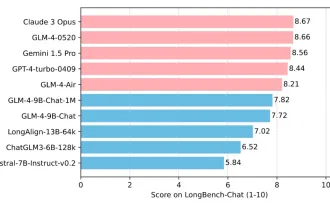 칭화대학교와 Zhipu AI 오픈 소스 GLM-4: 자연어 처리의 새로운 혁명 시작
Jun 12, 2024 pm 08:38 PM
칭화대학교와 Zhipu AI 오픈 소스 GLM-4: 자연어 처리의 새로운 혁명 시작
Jun 12, 2024 pm 08:38 PM
2023년 3월 14일 ChatGLM-6B가 출시된 이후 GLM 시리즈 모델은 광범위한 관심과 인정을 받았습니다. 특히 ChatGLM3-6B가 오픈소스로 공개된 이후 개발자들은 Zhipu AI가 출시하는 4세대 모델에 대한 기대감이 가득합니다. 이러한 기대는 마침내 GLM-4-9B의 출시로 완전히 충족되었습니다. GLM-4-9B의 탄생 소형 모델(10B 이하)에 더욱 강력한 기능을 제공하기 위해 GLM 기술팀은 약 반년 만에 새로운 4세대 GLM 시리즈 오픈 소스 모델인 GLM-4-9B를 출시했습니다. 탐구. 이 모델은 정확성을 보장하면서 모델 크기를 크게 압축하고 추론 속도가 더 빠르고 효율성이 높습니다. GLM 기술팀의 탐색은 아직 이루어지지 않았습니다.
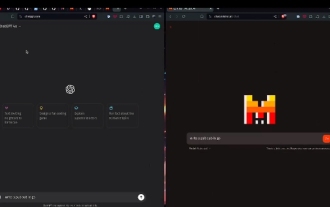 Mistral 오픈 소스 코드 모델이 왕좌를 차지했습니다! Codestral은 80개 이상의 언어로 교육하는 데 열중하고 있으며 국내 Tongyi 개발자들이 참여를 요청하고 있습니다!
Jun 08, 2024 pm 09:55 PM
Mistral 오픈 소스 코드 모델이 왕좌를 차지했습니다! Codestral은 80개 이상의 언어로 교육하는 데 열중하고 있으며 국내 Tongyi 개발자들이 참여를 요청하고 있습니다!
Jun 08, 2024 pm 09:55 PM
51CTO Technology Stack(WeChat ID: blog51cto)에서 제작 Mistral이 첫 번째 코드 모델 Codestral-22B를 출시했습니다! 이 모델의 놀라운 점은 많은 코드 모델이 무시하는 Swift 등을 포함하여 80개 이상의 프로그래밍 언어로 훈련되었다는 것 뿐만이 아닙니다. 그들의 속도는 정확히 동일하지 않습니다. Go 언어를 사용하여 "게시/구독" 시스템을 작성해야 합니다. 여기 GPT-4o가 출력되고 있는데 Codestral이 종이를 너무 빨리 넘겨서 보기 힘들 정도예요! 해당 모델은 출시된 지 얼마 되지 않아 아직 공개 테스트를 거치지 않았습니다. 하지만 Mistral 담당자에 따르면 Codestral은 현재 가장 성능이 좋은 오픈 소스 코드 모델입니다. 사진에 관심 있는 친구들은 다음으로 이동할 수 있습니다. - 얼굴을 안아주세요: https




